- 相关下载1
近日有一些小伙伴咨询小编关于转易侠HEIC转换器怎么转换呢?下面就为大家带来了转易侠HEIC转换器使用教程,有需要的小伙伴可以来了解了解哦。
相比JPG,heic在同等画面质量时占存更小。但它并不支持在Windows上查看,如何打开从苹果手机传输到电脑的照片呢?将图片格式转换成JPG就能够查看了
一、安装转易侠HEIC转换器并打开运行。添加heic格式照片,可通过点击软件中的加号或“添加文件”按钮,也可以直接拖入照片添加。
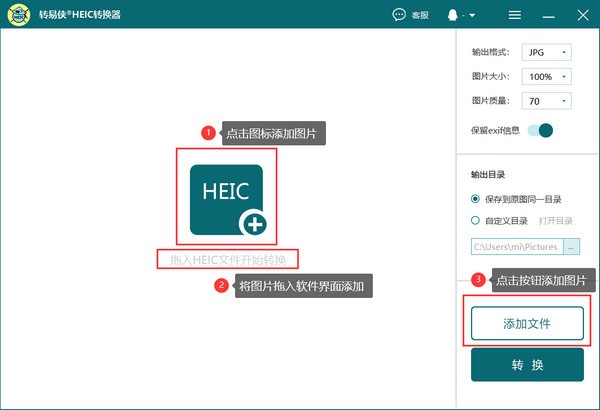
二、选择好图片,接着设置输出图片的参数和路径,格式选择JPG,其他根据需要选择即可。点击“转换”按钮开始转换。
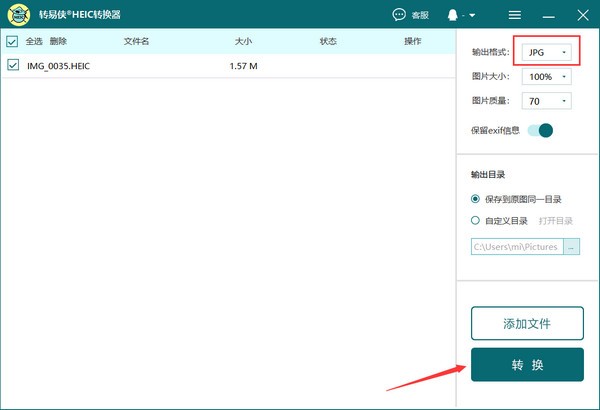
三、稍等待一会儿,转换成功就可以在弹出的文件夹中打开JPG格式的图片。
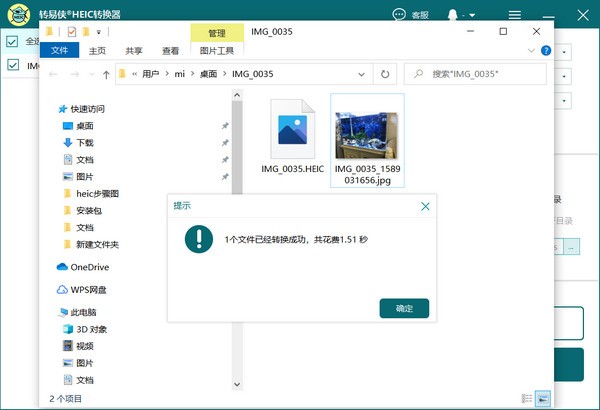
以上就是转易侠HEIC转换器使用教程的详细内容,希望本文内容能帮助到大家!
- 网易武侠“吃鸡”大作《永劫无间》永久免费:新赛季上线
- 诺亚之心混沌秘境游侠组队怎么玩-混沌秘境游侠组队玩法攻略
- 武林闲侠游园赏春活动怎么玩-武林闲侠游园赏春活动玩法攻略
- 剑侠世界3衡道书怎么过-剑侠世界3衡道书过关方法介绍
- 武林闲侠百里屠苏阵容怎么搭配-武林闲侠百里屠苏阵容搭配推荐
- 武林闲侠八卦门阵容怎么搭配-武林闲侠八卦门阵容搭配推荐
- 剑侠世界3梦华录副本怎么玩-剑侠世界3梦华录副本玩法攻略
- 武林闲侠唐伯虎阵容怎么搭配-武林闲侠唐伯虎阵容搭配推荐
- 《新剑侠情缘手游》第六届江湖盛典10月31日举行
- 少侠江湖志回收系统怎么用?少侠江湖志回收系统使用方法
- 闪电音频格式转换器怎样压缩MP3歌曲-闪电音频格式转换器压缩MP3歌曲的方法
- 闪电音频格式转换器怎么转换音频格式-闪电音频格式转换器转换音频格式的方法
- 本类推荐
- 本类排行
- 1腾讯文档怎么添加视频-腾讯文档添加视频的方法
- 2驱动人生怎么检测电脑配置-驱动人生检测电脑配置方法
- 3ps怎么制作塑料包装滤镜背景-ps制作塑料包装滤镜背景教程
- 4SPSS怎么绘制散点图-SPSS绘制散点图教程
- 5EV录屏怎么打开窗口穿透功能-EV录屏打开窗口穿透步骤
- 6Visual Studio 2019如何设置IIS-Visual Studio 2019设置IIS教程
- 7word怎么插入页码-word插入页码的操作方法
- 8CDR立体化工具怎么使用-CDR立体化工具使用方法
- 9极光PDF阅读器怎么将文件改成word格式-将文件改成word格式的方法
- 10百度浏览器怎么关闭安全警告-百度浏览器关闭安全警告方法
- 热门软件
- 热门标签




 口袋妖怪绿宝石
口袋妖怪绿宝石 地牢求生
地牢求生 途游五子棋
途游五子棋 超级玛丽
超级玛丽 超凡先锋
超凡先锋 原神
原神 凹凸世界
凹凸世界 斗罗大陆3龙王传说
斗罗大陆3龙王传说 热血江湖
热血江湖 王牌战争
王牌战争 荒岛求生
荒岛求生 植物大战僵尸无尽版
植物大战僵尸无尽版 奥特曼格斗进化1
奥特曼格斗进化1 口袋妖怪漆黑的魅影
口袋妖怪漆黑的魅影 第五人格
第五人格 香肠派对
香肠派对 问道2手游
问道2手游






























